同時編集で効率アップ!スプレッドシートの共有方法は?
リモートワークの時代、どうやって業務効率化を図るか・・・。
経営者・マネージャーとしての手腕が試される時がやってきました。
さて、大変ご無沙汰しております。マス夫です。
お会いしていない間に、世の中ではリモートワークが一気に浸透しましたね。
そこで大活躍するのが、Googleスプレッドシート。
既にご存知だとは思いますが、Googleスプレッドシートとは、Google上で使える表計算ソフトのことで、その機能はExcelとほとんど同じ。
では、なぜリモートワークではGoogleスプレッドシートが重宝されるのか?
それは、便利すぎる「共有機能」があるから。
今回は、このGoogleスプレッドシートの共有機能についてご紹介いたします。
使いこなすことができれば、チーム全体の作業効率がアップすること間違いなし。
この記事を読んで、ぜひマスターしてくださいね。
INDEX


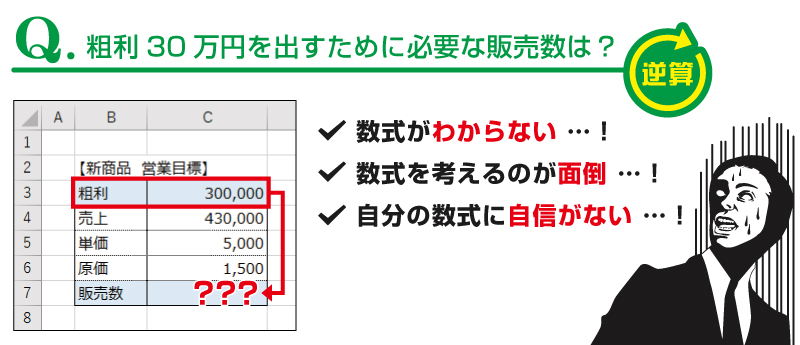
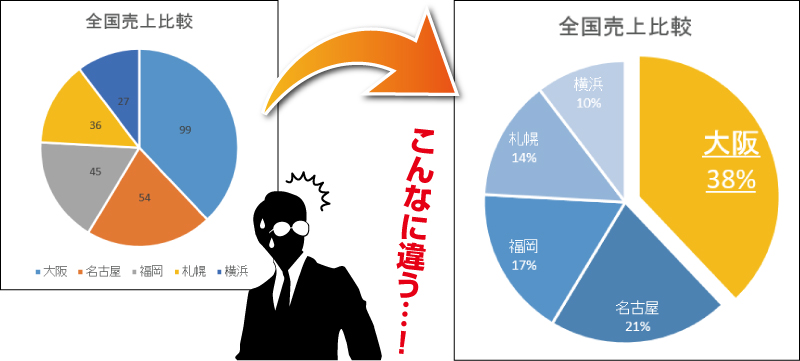





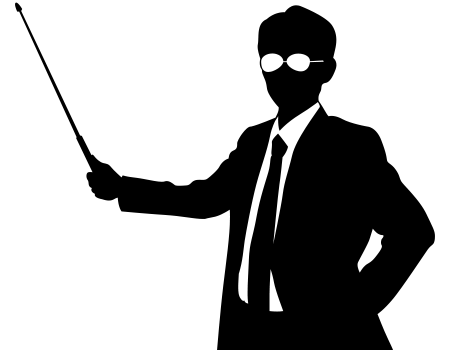 決まりきった操作を毎回やることに飽き飽きしたら、操作を自動化できる「マクロ」を使うべし!
決まりきった操作を毎回やることに飽き飽きしたら、操作を自動化できる「マクロ」を使うべし!
 Excelで資料を作るとき、
Excelで資料を作るとき、
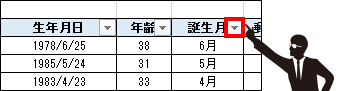 「顧客データから、来月誕生日のお客様をピックアップしてくれる?」
「顧客データから、来月誕生日のお客様をピックアップしてくれる?」







